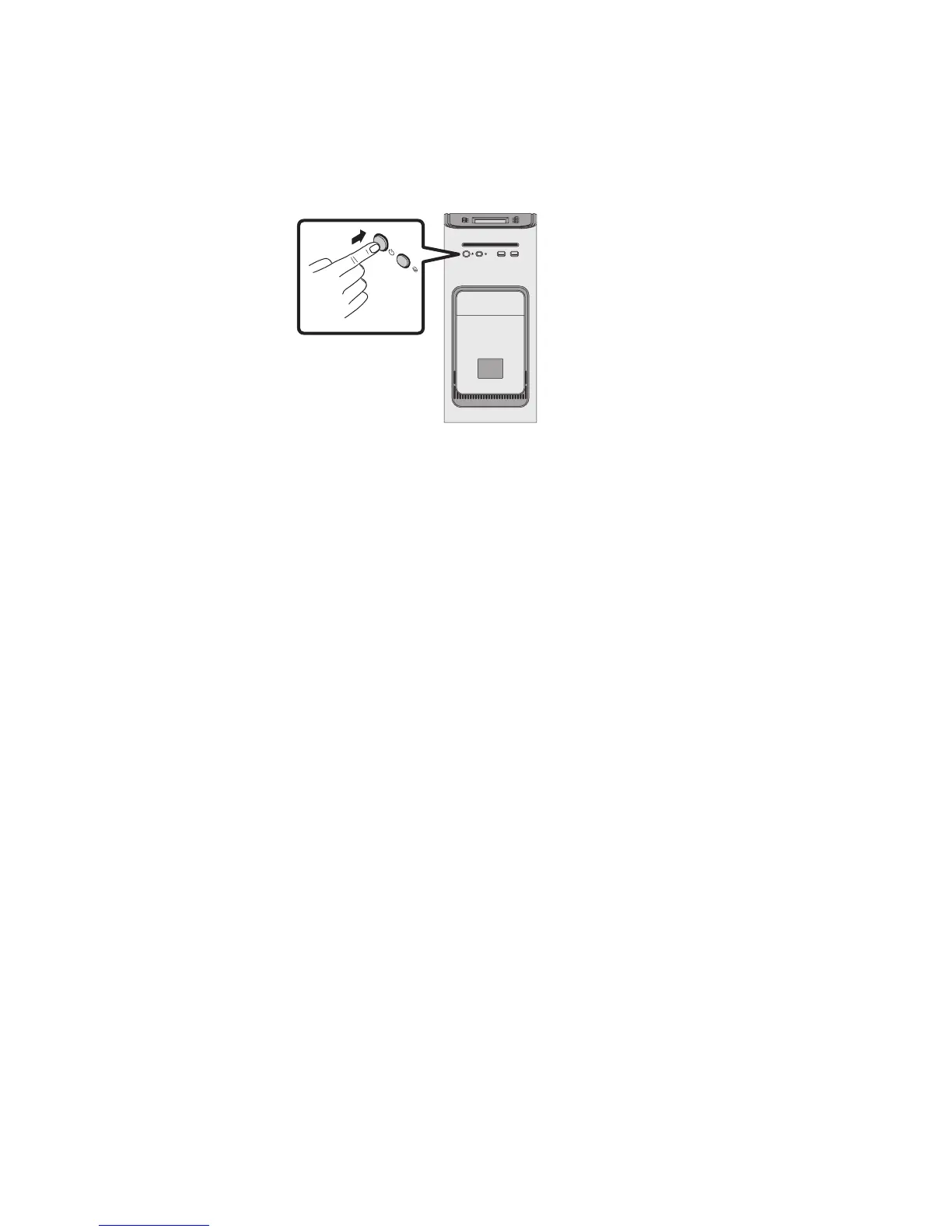9
3 Pulse el botón de encendido del panel delantero.
4 Cuando aparezca en el monitor el inicio de sesión Admin, introduzca Fiery.1 en el campo de
contraseña y, a continuación, pulse Intro.
Introduzca Fiery.1 exactamente. En la contraseña se distingue entre mayúsculas y minúsculas,
por ejemplo, no aceptará
fiery.1.
NOTA: De fábrica por omisión, el teclado utiliza la disposición para idioma inglés.
5 Deje que el proceso de inicio continúe hasta que se muestre el escritorio del Fiery proServer
en el monitor y aparezcan los comandos de Fiery XF en el panel de control situado en la parte
superior delantera del Fiery proServer.
El Fiery proServer necesita aproximadamente dos minutos para iniciarse. Siga las
instrucciones que aparecen en la pantalla para completar la inicialización del Fiery proServer.
6 Realice una de las operaciones siguientes:
• Si necesita cambiar el idioma del Fiery proServer del inglés, continúe en “Cambio del
idioma del Fiery proServer” en la página 9.
• Si necesita configurar una dirección IP fija para el Fiery proServer, continúe en
“Configuración de una dirección IP fija para el Fiery proServer” en la página 10.
• En caso contrario, continúe en “Descarga de la documentación del Fiery proServer” en la
página 10.
Cambio del idioma del Fiery proServer
El Fiery proServer se suministra de fábrica por omisión con el idioma inglés como idioma de
sistema. Si es necesario, puede cambiar el idioma del sistema a otro idioma que no sea inglés.
NOTA: Se requieren aproximadamente 15 minutos para que se complete el cambio de idioma
del sistema. Cuando el cambio de idioma está en proceso, no puede anularse.
El cambio de idioma se aplicará al sistema operativo, a Fiery XF Control y a Fiery XF.